如果您想與朋友或家人分享一些照片,iPad或其他平板電腦應該是合適的設備。
如何 將照片從PC傳輸到iPad mini / Pro / Air?
由於這些設備在不同的操作系統上運行,您可能無法直接傳輸文件。
但不要理所當然地認為將圖片從電腦傳輸到iPad應該是一項艱鉅的任務。
本文介紹了5經常使用的方法,只需點擊幾下即可傳輸照片。

- Way 1:將照片從PC傳輸到iPad mini的最佳方法
- 方式2:通過電子郵件將照片從計算機傳輸到iPad
- 方式3:在雲服務上將照片從PC傳輸到iPad
- 方式4:使用網絡瀏覽器將照片從PC傳輸到iPad
- 方式5:使用iTunes將圖片從計算機傳輸到iPad
方式1:將照片從PC傳輸到iPad mini的最佳方法
什麼是將照片從PC傳輸到iPad的最佳方法? 您可以找到多種解決方案,通過計算機將照片添加到iPad。 Apeaksoft MobiTrans 是iPad和其他iOS設備查看文件,傳輸照片和管理圖片的終極和多功能解決方案。
- 在開始將照片從PC傳輸到iPad之前預覽照片。
- 管理照片,例如刪除,重命名,添加等。
- 只需輕輕一按,即可快速輕鬆地將照片傳輸到iPad。
- 支持所有類型的iPad,如iPad / iPad Air / iPad mini / iPad Pro。
步驟1。 通過USB線將iPad連接到計算機
下載並安裝程序後,即可在計算機上啟動該程序。 使用原始USB電纜將iPad連接到計算機,並確保計算機可以識別該設備。 (iPad iPhone沒有出現在電腦上?)

步驟2。 選擇從計算機到iPad的照片
從左側菜單中選擇照片選項,您可以單擊“添加”選項以選擇要從計算機傳輸到iPad的所需照片。 選擇完所有內容後,您可以等待上傳。
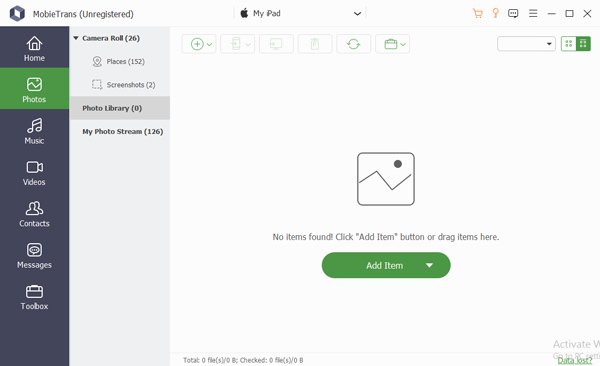
步驟3。 將照片從PC傳輸到iPad
將照片從PC傳輸到iPad後,您可以在iPad上啟動照片應用程序,您可以輕鬆找到要傳輸的所有照片。 當然,您也可以在此過程中管理照片。
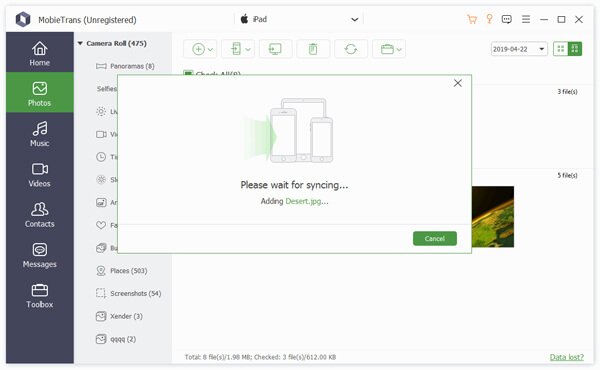
除了將圖片從PC傳輸到iPad的專業方法外,您還可以找到4其他方法來獲取所需的文件。 只需了解更多詳細信息,如下所示。
方式2:通過電子郵件將照片從計算機傳輸到iPad
如果您在iPad上有電子郵件應用程序,則可以使用電子郵件將照片從計算機複製到iPad。 至於解決方案,您可以將照片作為附件保存在iPad上。 但是附件大小有限制,您一次只能將幾張照片上傳到每封電子郵件中。
步驟1。 只需選擇要在iPad上查看的照片即可。 您可以壓縮它們以添加更多內容。 確保壓縮文件的大小不超過電子郵件附件。
步驟2。 之後,您可以使用壓縮文件編譯電子郵件。 輸入電子郵件地址和標題。 如果可能,您還可以在發送電子郵件之前向電子郵件添加一些內容。
步驟3。 點按iPad上的電子郵件應用,您可以解壓縮文件並將照片從PC傳輸到iPad。 將文件導入iPad後,您可以輕鬆地在iPad上查看照片。
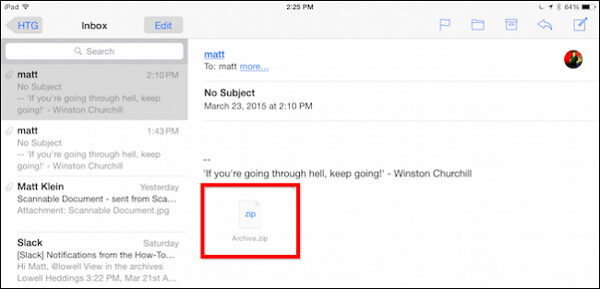
iPad電子郵件出現問題? 嘗試下一個方法。
方式3:在雲服務上將照片從PC傳輸到iPad
當您想要從Windows PC將圖片傳輸到iPad時,在線雲服務是另一種推薦的解決方案。 OneDrive 是一種在線存儲和管理文檔和照片的方法。 您可以輕鬆地在多個設備上同步照片。
步驟1。 在計算機和iPad上下載並安裝OneDrive。 您需要Microsoft帳戶才能通過Microsoft帳戶網頁進行設置。 之後,您可以將照片從PC傳輸到iPad或其他設備。
步驟2。 選擇要添加到OneDrive存儲的照片文件或文件夾。 您可以創建OneDrive文件夾並將所有照片傳輸到OneDrive位置。 您可以添加照片,文檔和更多其他文件。
步驟3。 單擊“設置”命令。 然後選中“使所有文件可用”將照片從PC傳輸到iPad。 現在,您可以在iPad上顯示和管理照片。
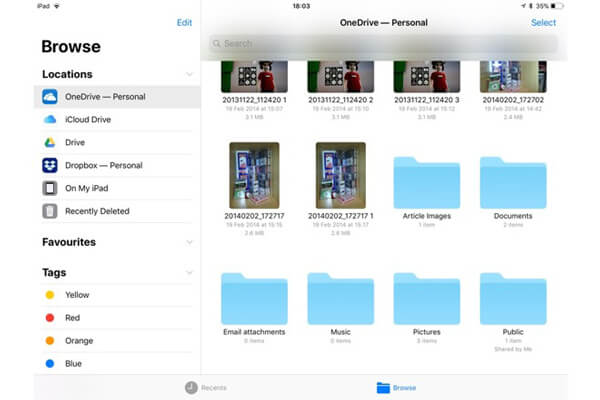
方式4:使用網絡瀏覽器將照片從PC傳輸到iPad
您想直接將圖片從PC傳輸到iPad嗎? Simple Transfer是一款用於無線傳輸照片和視頻的應用。 在計算機和iPad之間傳輸文件時,您還可以在iPad上保持其完整和最高分辨率。 這是將照片從PC同步到iPad的方法。
步驟1。 在iPad上下載Wi-Fi傳輸,您可以在主屏幕上啟動iPad,您可以在應用程序的主界面上找到地址顯示。
步驟2。 之後,您可以在計算機上打開Web瀏覽器。 您可以在瀏覽器中鍵入地址,例如http:// 192.168.10.100。 然後,您可以單擊“上傳設備”按鈕在“相機膠卷”相冊中查找照片。
步驟3。 上傳照片後,您可以在計算機的瀏覽器上找到通知。 現在,您可以在iPad上找到計算機的傳輸照片。
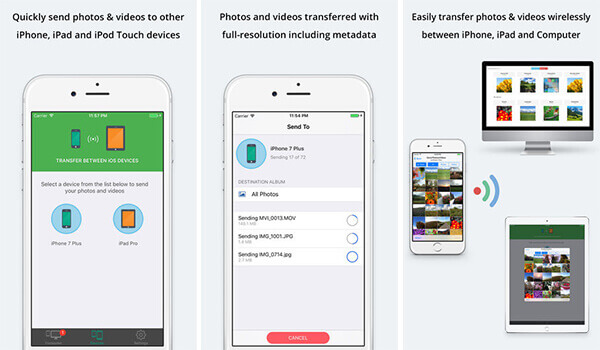
方式5:使用iTunes將圖片從計算機傳輸到iPad
iTunes是另一種將照片從計算機傳輸到iPad的解決方案。 當你想備份計算機上的所有文件時,它應該是一個很好的解決方案。 但是,您必須刪除保存在iPad照片庫中的所有現有照片,這是一項重大限制。
步驟1。 在計算機上啟動iTunes,您可以使用原始USB線將iPad連接到計算機。 通常,您的計算機可以自動識別設備。
步驟2。 單擊設備下的照片; 您可以選中“同步照片”以選擇“選擇文件夾”選項。 之後,您可以將想要傳輸的照片傳輸到iPad。
步驟3。 加載照片後,您可以單擊“應用”按鈕將照片從計算機同步到iPad。 整個過程需要幾分鐘; 你可以打開你的iPad來欣賞照片。
注意: 通過這種方式,您會發現存儲在iPad上的照片目前已經消失,並替換為已同步的照片。 為了避免任何照片丟失,你最好 備份iPad 數據首先。
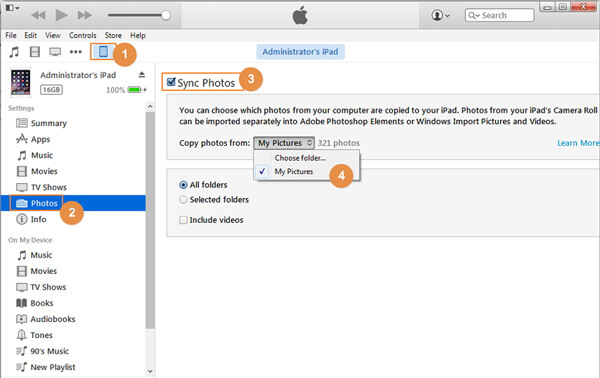
結論
本文介紹了將照片從PC傳輸到iPad的5方法。 您可以直接從電子郵件傳輸它們,將它們共享到在線雲服務,通過WiFi在設備之間同步文件,通過iTunes傳輸它們或輕鬆使用專業的iPhone傳輸。 如果您對如何將圖片從計算機傳輸到iPad有任何疑問,可以隨意在文章中留下一些評論。
有關更多主題 iPad轉讓,訪問這裡。








